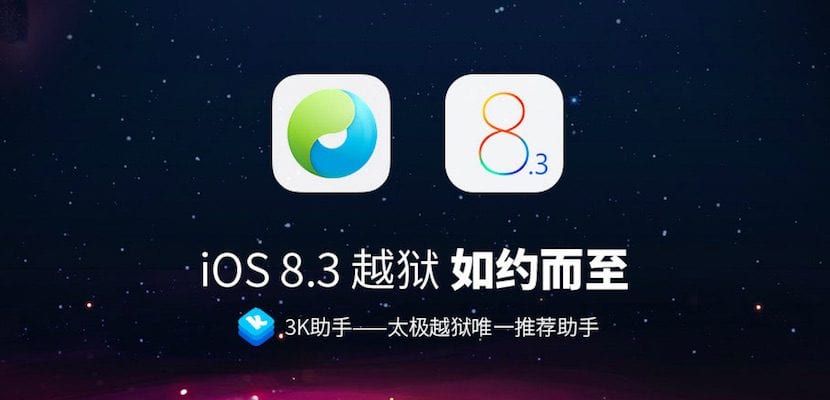
Інструмент Jailbreak для iOS 8.3 надійшов від команди TaiG, але наразі цей інструмент доступний лише у своїй версії для операційної системи Microsoft, однак, З новин iPad ми хочемо запропонувати вам покроковий посібник, щоб ви могли зробити джейлбрейк свого iPad. Пам'ятайте, що інструмент був опублікований кілька років тому, тому пам'ятайте, що Jailbreak може бути досить нестабільним, і ви не зможете насолоджуватися улюбленими налаштуваннями, поки не надійдуть відповідні оновлення.
Попередні міркування
Пам'ятайте, що джейлбрейк щойно вийшов, отже Є ще низка недоліків, з якими ви повинні бути чіткими перед тим, як зламати пристрій. Почнемо із сумісності, доки Cydia Substrate не оновиться до нової версії втечі з в’язниці, буде незліченна кількість налаштувань, які не працюватимуть, поки не надійдуть оновлення.
Пам’ятайте, вимкніть Touch ID і знайдіть iPhone, перш ніж продовжувати, звичайно, не забудьте зробити резервну копію свого пристрою перед початком процедуриУ разі будь-якої можливої помилки ви зможете відновити всю свою втрачену інформацію, крім того, якщо джейлбрейк цієї версії вас не переконає, вам просто доведеться відновити пристрій і відновити резервну копію. Інструмент видає помилки на пристроях, якщо джейлбрейк здійснюється з активованим WiFi, якщо він видає помилку, деактивуйте WiFi і перезапустіть процедуру.
Джейлбрейк крок за кроком
- Спочатку завантажимо інструмент Jailbreak з офіційного веб-сайту TaiG (ТУТ), не забувайте, що цей інструмент працює лише в операційній системі Microsoft Windows.
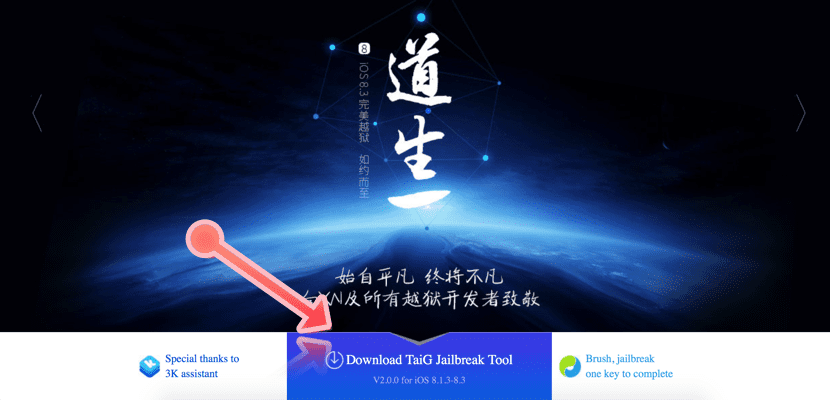
- Ми запускаємо інструмент і підключаємо iPad до ПК через USB. Ми побачимо, що він розпізнає це, і ми можемо продовжувати. Важливо зняти прапорець біля другого поля, починаючи з верхньої частини, тому що все, що він робить, - це встановити на наш пристрій магазин програм 25PP, і, звичайно, ми не зацікавлені. І тепер ми можемо натиснути зелену кнопку.
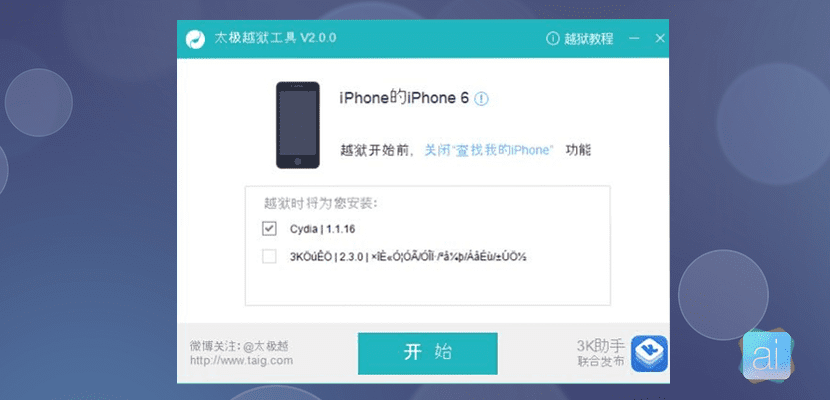
- Тепер ми просто чекаємо, поки індикатор виконання завершить заповнення, а коли він закінчиться, ми відключаємо наш пристрій. Наберіться терпіння, дуже ймовірно, що iPad перезапуститься кілька разів під час процедури.
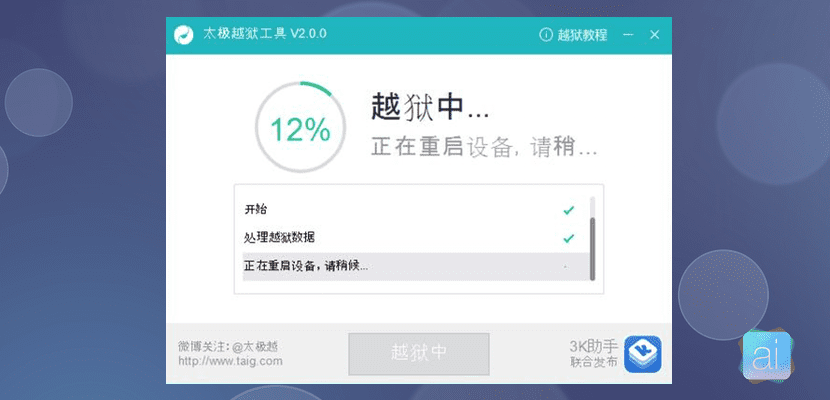
- Після закінчення ми отримаємо зображення, показано нижче цих рядків, і ми можемо підтвердити, що Jailbreak успішно проведено.
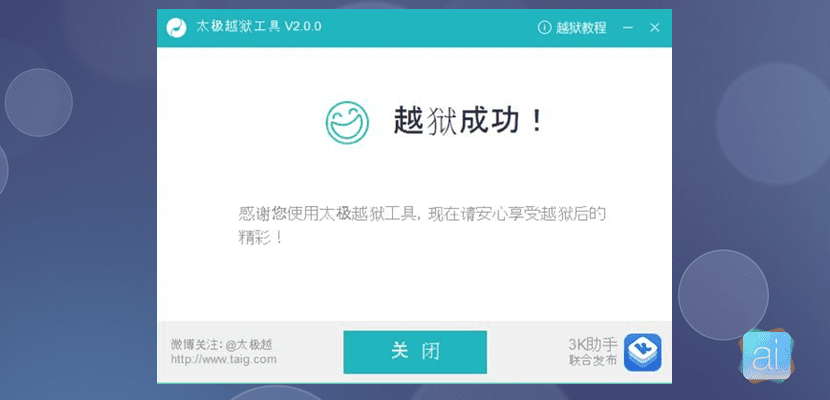
Після того, як усі кроки будуть виконані правильно, ми отримаємо джейлбрейк на нашому пристрої. Як ми вже говорили, Jailbreak ще не повністю сумісний і вразив навіть розробників, тому, якщо ви все-таки вирішили це зробити, рекомендуємо запастися терпінням.

Доброго ранку з найкращими побажаннями У мене питання, чи можна це зробити на iPad 1 ios 5.1.2
Грекіас
При цьому методі немає. Цей метод працює з iOS 7 до iOS 8.3
привіт, у мене iphone 6 плюс 8.3, і я не можу знайти пристрій?
iTunes встановлено, і якщо я його розпізнаю?
Анджело, Тайг оновив свій інструмент JB, виправивши помилки версії 2.0